ورود به نرم افزار سپند و پشتیبان گیری
بسته جامع با حسابداری دوبل سپند
پس از نصب و راه اندازی اولیه ی نرم افزار سپند توسط تیم پشتیبانی روی آیکون نرم افزار ![]()
![]()
در قسمت “نام کاربر:” نام کاربری خود را وارد کنید.
در قسمت “رمز ورود:” رمز ورود به برنامه را وارد میکنیم.


بطور پیشفرض نام کاربری: modir و رمز ورود: 123 میباشد.
با دابل کلیک بر روی عکس صندوق در صفحه ورود میتوانید ورژن برنامه و همچنان مشخصات و آدرس شرکت سپند را مشاهده کنید.(2)


سپس آیکون ورود را کلیک میکنیم تا نرم افزار (3) باز شود.


نکته: پس از باز شدن صفحه اصلی نرم افزار چند ثانیه صبر کنید تا همه سرویس های نرم افزار سپند اجرا شود.
در صفحه نرم افزار با زدن آیکون در بالا سمت راست وارد صفحه درباره ما (4) که شامل ورژن نرم افزار و اطلاعات تماس با شرکت و تهیه ی نسخه پشتیبان میباشد میشوید.


برای تهیه ی نسخه پشتیبان (بکاپ) بصورت دستی در قسمت اطلاعات نرم افزار (5) “تهیه پشتیبان را انتخاب کنید.




سپس در صفحه باز شده (6) گزینه “پشتیبان گیری” را انتخاب کرده و منتظر باشید تا فرایند پشتیبان گیری تمام شوند.
سپس با مشاهده پیغام “با موفقیت انجام شد.” در قسمت وضعیت مشابه تصویر (7) فرایند بکاپ گیری با موفقیت انجام شده و در مسیری که مشاهده میکنید در سیستم سرور ذخیره شده است. سپس برای بسته شدن صفحه “خروج” را میزنیم.
نکته: مسیر پیشفرض برای بکاپ گیری در نرم افزار سپند در سیستم سرور D:/Sepand Backup میباشد.
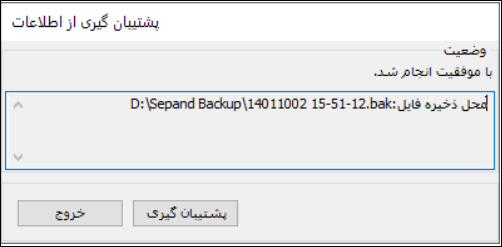
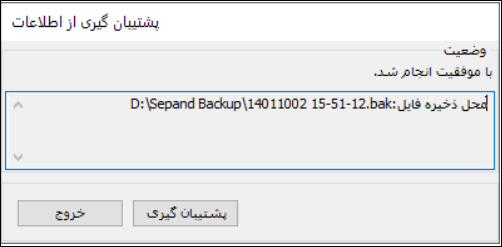


برای تغییر مسیر بکاپ گیری وارد بخش:
“مدیریت“–>”تنظیمات ایستاگاهی“–>در تب”متفرقه” –> قسمت پایین
میتوانیم مسیر را تغییر دهیم(فایلی که در اینجا مسیر آن را میدهیم باید دسترسی Full بر روی authenticated users windows داشته باشد!)
نکته: در صورت مواجه شدن با خطا در هنگام پشتیبان گیری از نرم افزار سپند هر چه سریع تر با پشتیبانی سپند تماس بگیرید.عواقب نگهداری از بکاپ ها به عهده مشتری می باشد!
برای بازگردانی پشتیبانی (ریستور بکاپ) در قسمت اطلاعات نرم افزار (8) بر روی گزینه “بازگردانی پشتیبانی” کلیک کنید.
لطفا اگر از دانش بکاپ و ری استور (Backup And Restore In Sql Server) در دیتابیس اطلاعی ندارید قبل از انجام این کار از پشتیبانی سپند کمک بگیرید!!
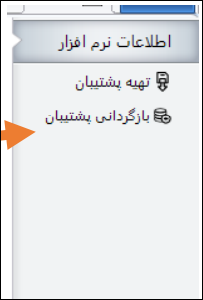
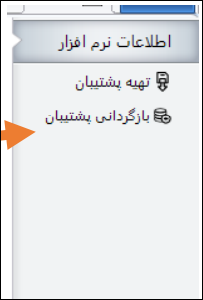


سپس در صفحه باز شده (9) برای انتخاب فایل پشتیبانی برای برگرداندن گزینه “انتخاب فایل” را انتخاب میکنیم. سپس مسیر فایل را انتخاب میکنیم.
پس از انتخاب فایل بکاپ بر روی “بازگرداندن” کلیک میکنیم.
نکته: پس از انتخاب گزینه “بازگردانی” پیغام” پس از بازگردانی اطلاعات کنونی شما حذف خواهد شد. آیا مطمئن هستید” (10) نشان داده خواهد شد. با زدن “yes” اطلاعات کنونی شما حذف میشود و جایگزین آن اطلاعاتی خواهد شد که تا تاریخ آن فایل انتخابی موجود است میشود.(پیشنهاد میشود حتما قبل از اینکار از اطلاعات حال حاضر خود با توجه به آموزش بالا نسخه پشتیبان تهیه کنید.)
نکته: در صورت مواجه شدن با خطا در هنگام باز گرداندن پشتیبان در نرم افزار سپند هر چه سریع تر با پشتیبانی سپند تماس بگیرید. عواقب نگهداری از بکاپ ها به عهده مشتری میباشد.
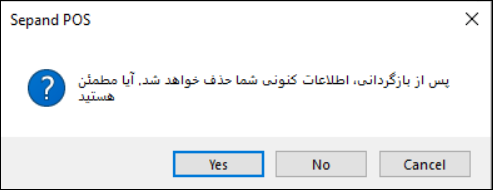
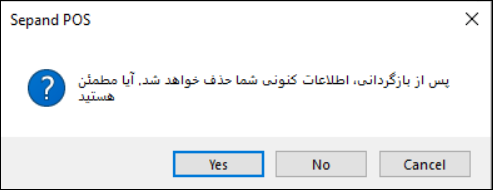


سپس پس از اتمام کار با نرم افزار با زدن دکمه در بالا سمت راست از برنامه خارج میشوید.(11)
در هنگام خروج از نرم افزار پنجره ای باز میشود(12) با متن “آیا مایل به تهیه ی نسخه پشتیبان میباشید؟” که با زدن گزینه “Yes” یک بکاپ از سیستم شما در آدرس مشخص ذخیره میشود و با زدن گزینه “no” بدون فرایند بکاپ گیری از برنامه خارج میشود.
نکته: توصیه میشود حداقل روزی یکبار گزینه “yes” را هنگام بسته شدن نرم افزار انتخاب کنید تا اطلاعات شما در مواقع ضروری مانند خرابی سیستم سرور بروز میباشد.
نکته: با توجه به اینکه فایل های دیتاو برنامه و بکاپ بطور پیشفرض در درایو 😀 سیستم سرور ذخیره میشوند مراقب پر شدن فضای ذخیره سازی در این درایو باشید!








